Menggunakan pusat admin
Power Pages menggunakan pusat admin Power Platform untuk menyediakan berbagai kemampuan konfigurasi situs kepada administrator.
Catatan
Anda harus ditetapkan peran tertentu untuk melakukan tugas administratif. Untuk Informasi selengkapnya, lihat peran yang diperlukan untuk administrasi situs web.
Untuk mengakses pusat admin, dari studio desain, pilih Atur ruang kerja.
Di bagian Rincian Situs , pilih Buka pusat admin.
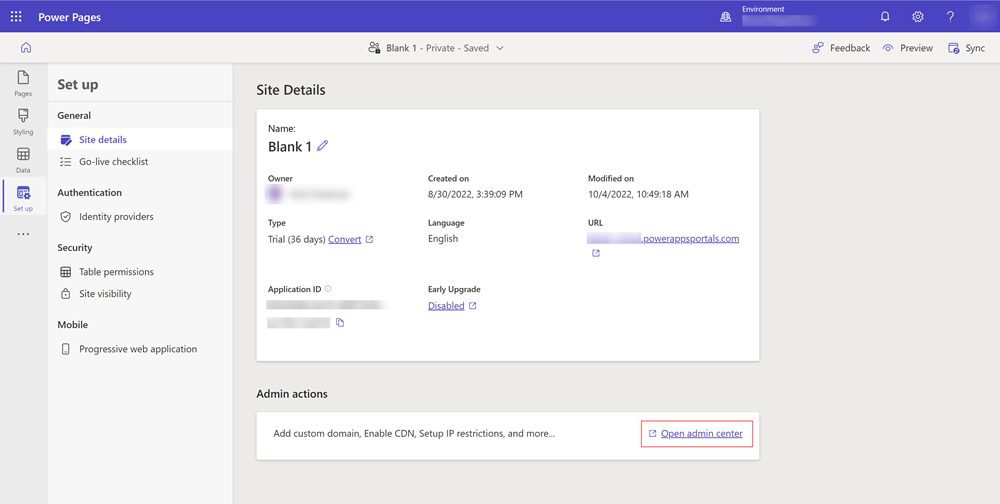
Pusat Power Platform admin terbuka memungkinkan Anda mengonfigurasi situs Anda.
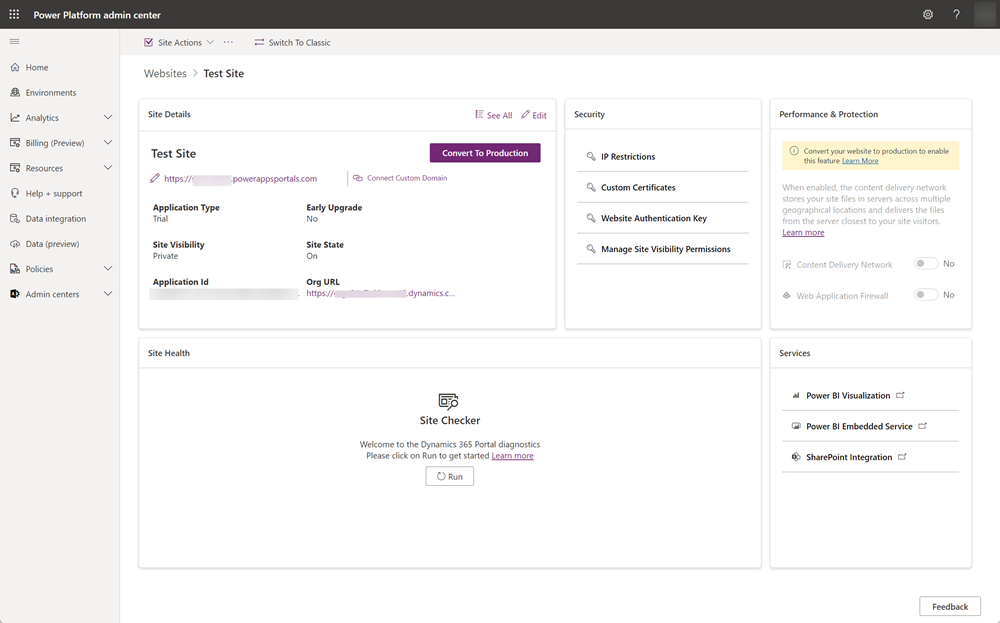
Atau, Anda juga dapat mengakses rincian situs secara langsung dari pusat admin Power Platform.
Di sumber daya, pilih situs Power Pages.
Pilih situs yang menampilkan rincian atau melakukan tindakan admin.
Kemampuan berikut ini dapat diakses dari pusat admin. Informasi lebih lanjut tentang fitur-fitur ini mungkin ditautkan ke Power Apps dokumentasi.
Tindakan Situs
Pilih Tindakan situs untuk melakukan tindakan berikut pada situs Anda.
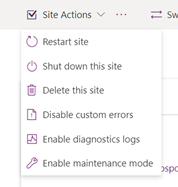
| Tindakan | Informasi Selengkapnya |
|---|---|
| Mulai ulang situs | Mulai ulang situs. |
| Matikan situs ini | Nonaktifkan situs. |
| Hapus situs ini | Lihat Hapus portal |
| Nonaktifkan kesalahan kustom | Lihat Nonaktifkan kesalahan kustom |
| Aktifkan log diagnostik | Lihat Aktifkan pencatatan diagnostik |
| Mengaktifkan mode pemeliharaan | Lihat Mode pemeliharaan untuk portal |
Tindakan Situs (...)
Pilih ... di kiri Tindakan Situs untuk tindakan situs lainnya.
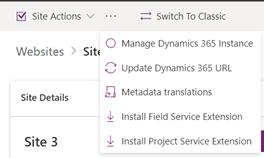
| Tindakan | Informasi Selengkapnya |
|---|---|
| Kelola Instans Dynamics 365 | Lihat Perbarui instans Dynamics 365 untuk portal Anda |
| Perbarui URL Dynamics 365 | Jika Anda memperbarui URL lingkungan Anda , tindakan PerbaruiURL Dynamics 365 memperbarui situs Anda untuk menunjuk ke URL lingkungan yang diperbarui. |
| Terjemahan metadata | Lihat Mengimpor terjemahan metadata |
| Instal Ekstensi Field Service | Lihat Integrasi Field Service |
| Instal Ekstensi Project Service | Lihat Integrasi Project Service Automation |
Alih ke Klasik
| Tindakan | Informasi Selengkapnya |
|---|---|
| Beralih ke klasik | Beralih ke pusat admin klasik pusat admin port. Pusat admin portal Power Apps sekarang tidak digunakan lagi dan tidak lagi tersedia mulai Agustus 2023. |
Detail Situs
| Tindakan | Informasi Selengkapnya |
|---|---|
| Lihat Semua | Buka panel sisi yang menampilkan semua atribut situs saat ini. |
| Edit | Edit detail situs.
Panel samping terbuka yang memungkinkan Anda melakukan pembaruan berikut ke situs:
|
| Konversikan ke Produksi | Lihat Mengonversi situs |
| Sambungkan Domain Kustom | Lihat Tambahkan nama domain kustom |
| Jenis Aplikasi | Menunjukkan status aplikasi situs (Uji Coba atau Produksi) |
| Peningkatan Awal | Menunjukkan apakah situs diaktifkan untuk peningkatan awal. |
| Visibilitas Situs | Menunjukkan visibilitas situs. Lihat Visibilitas situs. |
| Status Situs | Menunjukkan status situs yang berjalan. |
| ID Aplikasi | ID aplikasi situs. |
| URL Organisasi | URL organisasi instans Microsoft Dataverse yang terkait dengan situs. |
Catatan
Untuk atribut tertentu, Anda dapat melihat tanggal modifikasi terakhir dan orang yang bertanggung jawab atas perubahan tersebut. Atribut ini disertai dengan ikon informasi. Klik ikon ini untuk melihat detail yang relevan. Misalnya, klik ikon info di samping Visibilitas Situs untuk menampilkan kapan terakhir kali diubah dan oleh siapa.
Keamanan
| Tindakan | Informasi Selengkapnya |
|---|---|
| Pembatasan IP | Lihat Batasi akses situs web dengan alamat IP |
| Sertifikat Kustom | Lihat Mengelola sertifikat kustom |
| Kunci Autentikasi Situs Web | Lihat Mengelola kunci autentikasi situs web |
| Kelola Izin Visibilitas Situs | Lihat Visibilitas situs di Power Pages |
Kondisi Situs
| Tindakan | Informasi Selengkapnya |
|---|---|
| Pemeriksa Situs | Lihat Menjalankan pemeriksa situs |
Performa dan Perlindungan
| Tindakan | Informasi Selengkapnya |
|---|---|
| jaringan pengiriman konten | Lihat Content Delivery Network |
| Web Application Firewall |
Jasa
| Tindakan | Informasi Selengkapnya |
|---|---|
| Visualisasi Power BI | Lihat Aktifkan visualisasi Power BI |
| Layanan Power BI Embedded | Lihat Aktifkan layanan Power BI Embedded |
| Integrasi SharePoint | Lihat Mengelola dokumen SharePoint |
Tambahkan diri Anda sebagai pemilik Microsoft Entra aplikasi
Untuk mengelola situs web yang sudah disediakan atau mengirim ulang penyediaan jika gagal, Anda harus menjadi pemilik aplikasi yang Microsoft Entra terhubung ke situs web Anda.
Untuk menambahkan diri Anda sebagai pemilik Microsoft Entra aplikasi:
Buka pusat admin Power Platform dengan mengikuti langkah-langkah di atas.
Dari bagian Rincian Situs, salin nilai bidang Id Aplikasi.
Buka Microsoft Entra terkait dengan penyewa Anda. Informasi selengkapnya: Mengambil alih direktori yang tidak dikelola sebagai administrator di Microsoft Entra ID.
Di Microsoft Entra ID, cari pendaftaran aplikasi dengan menggunakan ID aplikasi yang Anda salin. Anda mungkin harus beralih dari aplikasi saya ke semua aplikasi.
Tambahkan pengguna atau grup sebagai pemilik registrasi aplikasi ini. Informasi selengkapnya: Mengelola akses ke aplikasi
Catatan
Pengguna yang saat ini ditetapkan sebagai pemilik aplikasi berwenang untuk melakukan tugas ini. Dalam situasi di mana pemilik aplikasi tidak diidentifikasi atau meninggalkan organisasi, administrator global dari organisasi Anda berwenang untuk memperbarui kepemilikan aplikasi.
Setelah Anda menambahkan diri Anda sebagai pemilik, buka kembali halaman detail situs dari Power Platform pusat admin.
Baca juga
Saran dan Komentar
Segera hadir: Sepanjang tahun 2024 kami akan menghentikan penggunaan GitHub Issues sebagai mekanisme umpan balik untuk konten dan menggantinya dengan sistem umpan balik baru. Untuk mengetahui informasi selengkapnya, lihat: https://aka.ms/ContentUserFeedback.
Kirim dan lihat umpan balik untuk